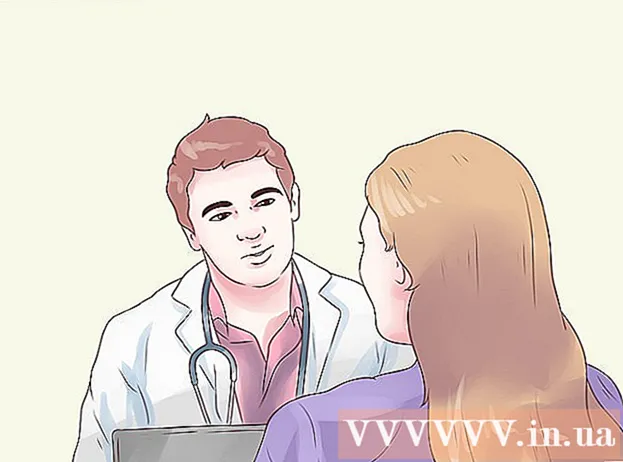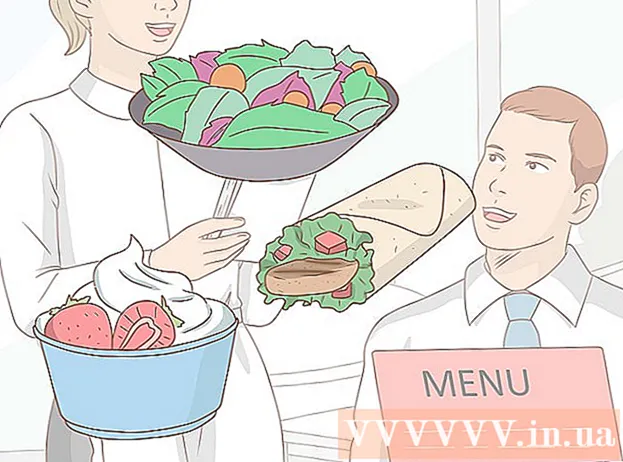Հեղինակ:
John Stephens
Ստեղծման Ամսաթիվը:
27 Հունվար 2021
Թարմացման Ամսաթիվը:
1 Հուլիս 2024

Բովանդակություն
Այս հոդվածում wikiHow- ը ցույց է տալիս, թե ինչպես օգտագործել երկու մոնիտոր նույն աշխատասեղանի համար: Դա հնարավոր է ինչպես Mac- ի, այնպես էլ Windows- ի մեքենաների համար:Այնուամենայնիվ, Windows- ի հետ համակարգչի գրաֆիկական քարտը պետք է ապահովի բազմամոնիտոր հատկությունը:
Քայլեր
2-ի մեթոդ 1. Windows- ում
. Կտտացրեք Windows- ի պատկերանշանին, որը գտնվում է առաջին էկրանի ներքևի ձախ անկյունում:
(Հիմնել): Սեղմեք Սկսել պատուհանի ներքևի ձախ անկյունում գտնվող հանդերձանքի պատկերակին:

Կտտացրեք Apple- ի պատկերանշանին առաջին էկրանի վերևի ձախ անկյունում: Կհայտնվի բացվող ընտրացանկ:
Սեղմել Համակարգի նախապատվություններ (Համակարգի նախապատվություններ) բացվող ցանկի ներքևում:

Սեղմել Ուցադրում է (Էկրան): Սա աշխատասեղանի պատկերակն է, որը տեղակայված է System Preferences պատուհանում:
Կտտացրեք քարտին Պայմանավորվածություն (Տեսակավորված) theուցադրվող պատուհանի վերևում:
Որոշեք ցանկալի ցուցադրման ոճը: Եթե ցանկանում եք, որ ձեր Mac- ն օգտագործի երկու մոնիտորները ՝ բովանդակություն ցուցադրելու համար, ընտրեք «Հայելի ցուցադրումներ» վանդակը և ընտրեք այն, երբ ցանկանում եք նույն մոնիտորը ցուցադրել երկու մոնիտորների վրա:
Անհրաժեշտության դեպքում տեղափոխեք ընտրացանկը: Եթե ցանկանում եք ընտրացանկը (էկրանի վերին մասում գտնվող մոխրագույն սյունը) դնել երկրորդ մոնիտորի վրա, կարող եք պահել և քաշել առաջին մոնիտորի պատկերի վրա տեղադրված սպիտակ գիծը երկրորդ մոնիտորի վրա:
Ելք համակարգի նախապատվություններից: Փակեք ինչպես Disուցադրման պատուհանը, այնպես էլ System Preferences պատուհանը: Այժմ դուք պետք է կարողանաք օգտագործել ձեր երկրորդ մոնիտորը ձեր Mac- ի առաջինի կողքին: գովազդ
Խորհուրդներ
- Նոթբուքերի մեծ մասն աջակցում է HDMI (Windows, Mac), USB-C (Windows, Mac) և / կամ Thunderbolt (միայն Mac) միացումներին: Երկրորդ մոնիտորը ձեր նոութբուքին միացնելու համար պարզապես կցեք մոնիտորի մալուխը նոութբուքի տեսանյութերի ելքային պորտին: Հաջորդը, դուք կարող եք շարունակել նույն կարգավորումը, ինչպես ձեր աշխատասեղանի համակարգիչը:
Arnգուշացում
- Երբ երկրորդ մոնիտորը զգալիորեն ավելի բարձր լուծում ունի, քան առաջինը, երկու մոնիտորների միջեւ անցում կատարելու ժամանակ ի հայտ են գալիս բերքի կամ գրաֆիկական այլ խնդիրներ: Հետեւաբար, հնարավորության դեպքում, դուք պետք է գնեք առաջին մոնիտորի բանաձևին համապատասխանող բանաձևով մոնիտոր: